Современные модемы MTS с поддержкой Wi-Fi предоставляют удобный и надежный способ подключения к интернету. Они осуществляют автономную работу, обеспечивают безопасное подключение к сети. Однако, иногда может возникнуть необходимость сбросить модем к заводским настройкам для восстановления стабильной работы устройства или изменения параметров.
В данной статье мы подробно рассмотрим шаги, необходимые для сброса модема МТС с Wi-Fi к заводским настройкам. Этот процесс может различаться в зависимости от модели модема, поэтому важно ознакомиться с инструкцией, соответствующей вашему устройству. Процедура сброса позволяет удалить все пользовательские настройки и вернуть устройство к исходному состоянию, как если бы оно было только что извлечено из коробки.
Как сбросить модем МТС с Wi-Fi

Сброс модема МТС с Wi-Fi до заводских настроек может потребоваться в случае, если вы забыли пароль или модем начал работать нестабильно. Для этого выполните следующие шаги:
- Подключите модем к компьютеру или устройству с доступом в интернет через Wi-Fi.
- Откройте браузер и введите адрес 192.168.1.1 или 192.168.0.1 в строку поиска.
- Введите логин и пароль, по умолчанию они обычно указаны на наклейке модема.
- Найдите раздел сброса настроек (обычно на вкладке "Настройки" или "Настройка устройства").
- Выберите опцию сброса до заводских настроек и подтвердите действие.
- Подождите, пока модем выполнит процесс сброса.
- Перезапустите модем и подключитесь к нему снова с помощью дефолтного логина и пароля.
После выполнения этих шагов ваш модем МТС с Wi-Fi будет сброшен к заводским настройкам и вы сможете повторно настроить его в соответствии с вашими потребностями.
Шаг 1: подготовительные действия
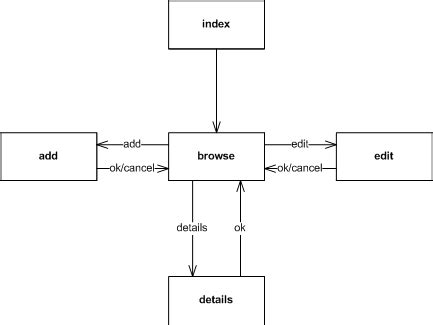
Перед тем как сбросить модем МТС к заводским настройкам, убедитесь, что у вас есть все необходимые материалы и информация:
| 1. | Проверьте, что модем МТС подключен к электропитанию и включен. |
| 2. | Убедитесь, что у вас есть доступ к интернету через Wi-Fi или кабельно. |
| 3. | Запишите все текущие настройки Wi-Fi (название сети, пароль и прочее), так как они будут удалены после сброса. |
| 4. | Подготовьте лист бумаги и ручку для записи новых настроек Wi-Fi после завершения сброса. |
Шаг 2: подключение к модему

Для сброса модема МТС к заводским настройкам необходимо подключиться к нему через Wi-Fi или с помощью кабеля Ethernet. В подключенном состоянии вам потребуется знать IP-адрес модема, логин и пароль для доступа к настройкам.
Для подключения через Wi-Fi найдите сеть Wi-Fi, созданную модемом, в списке доступных сетей на вашем устройстве. Введите пароль, если он установлен на модеме, и подключитесь к сети.
Если вы предпочитаете подключаться по кабелю Ethernet, подсоедините кабель к порту Ethernet на модеме и компьютере или другом устройстве. Убедитесь, что соединение установлено правильно.
Шаг 3: вход в настройки модема
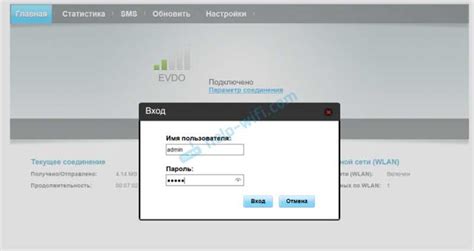
Чтобы начать процесс сброса настроек модема МТС, вам необходимо войти в его административную панель. Для этого подключитесь к Wi-Fi сети модема или подсоедините устройство к нему с помощью сетевого кабеля.
Откройте браузер на подключенном устройстве и введите адрес http://192.168.1.1 в строку поиска. Нажмите Enter.
Шаг 4: поиск раздела "Настройки"
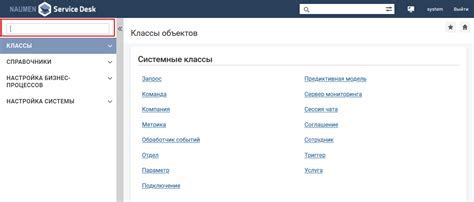
Для того чтобы сбросить модем МТС с Wi-Fi к заводским настройкам, вам необходимо найти раздел "Настройки" в веб-интерфейсе модема. Для этого откройте любой веб-браузер на вашем компьютере, введите IP-адрес модема (обычно это 192.168.1.1) в строке адреса и нажмите Enter. В открывшемся окне введите логин и пароль для входа в интерфейс модема (обычно логин и пароль по умолчанию admin/admin).
Шаг 5: выбор опции "Сброс к заводским настройкам"
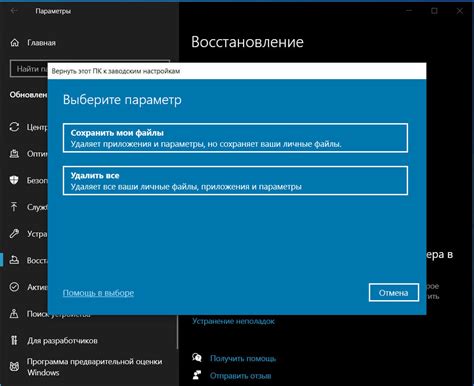
После входа в меню настройки модема найдите раздел "Настройки" или "Настройки модема".
Далее выберите опцию "Сброс к заводским настройкам". Обычно это делается через пункт меню "Система" или "Общие настройки".
Подтвердите свой выбор, следуя инструкциям на экране. В процессе сброса к заводским настройкам все текущие параметры будут удалены.
После завершения процедуры модем автоматически перезагрузится и вернется к заводским настройкам. Теперь ваш модем МТС с Wi-Fi будет настроен по умолчанию и готов к использованию!
Шаг 6: подтверждение операции
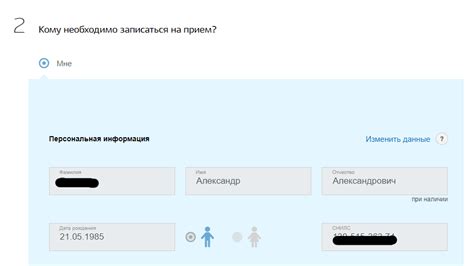
На экране устройства отобразится окно с запросом подтверждения сброса до заводских настроек. Убедитесь, что все важные данные были сохранены, так как после сброса они будут удалены. Нажмите на кнопку "Да" или "Подтвердить", чтобы начать процесс сброса. Обратите внимание, что после подтверждения операции модем МТС будет перезапущен с заводскими настройками Wi-Fi, и вы потеряете доступ к текущей локальной сети. Подтвердив сброс, дождитесь завершения процесса, после чего устройство будет готово к настройке заново.
Шаг 7: ожидание завершения процесса

После того как вы нажали кнопку "Сбросить" на панели управления модема, начнется процесс сброса к заводским настройкам. Пожалуйста, оставайтесь терпеливыми и дождитесь завершения этого процесса.
Модем может перезагрузиться несколько раз, это нормально. Подождите несколько минут, пока модем полностью завершит процесс сброса и восстановит заводские настройки.
Шаг 8: повторная настройка Wi-Fi

После сброса модема к заводским настройкам вам необходимо будет повторно настроить Wi-Fi соединение. Для этого выполните следующие действия:
- Подключитесь к модему с помощью кабеля Ethernet или через Wi-Fi сеть (если она была включена).
- Войдите в панель управления модемом, введя IP-адрес модема в адресную строку браузера (обычно 192.168.1.1) и введите логин и пароль.
- Найдите раздел настройки Wi-Fi (обычно Wi-Fi Settings) и следуйте инструкциям по настройке сети Wi-Fi: задайте новое имя сети (SSID), пароль и другие параметры, если это необходимо.
- После завершения настройки Wi-Fi соединения сохраните изменения и перезагрузите модем для применения новых настроек.
После выполнения этих действий ваш модем МТС с Wi-Fi будет готов к использованию с новыми настройками Wi-Fi.
Вопрос-ответ

Как сбросить модем МТС с Wi-Fi к заводским настройкам?
Для сброса модема МТС к заводским настройкам, вы можете воспользоваться кнопкой сброса на устройстве. Для этого найдите на модеме кнопку сброса расположенную обычно на обратной стороне устройства. Удерживайте кнопку сброса несколько секунд, пока не загорится индикатор. После этого подождите, пока модем перезагрузится и вернется к заводским настройкам.
Какие последствия сброса модема к заводским настройкам?
При сбросе модема МТС к заводским настройкам, все пользовательские данные и настройки будут удалены, включая пароли Wi-Fi, настройки сети и другие изменения, внесенные в модем. После сброса модем вернется к состоянию, в котором он был при покупке, и вам придется заново настраивать все параметры с учетом ваших требований.
Что делать, если после сброса модема к заводским настройкам не удается подключиться к сети?
Если после сброса модема МТС к заводским настройкам у вас возникают проблемы с подключением к сети Wi-Fi, проверьте правильность ввода пароля Wi-Fi, а также убедитесь, что сеть видна и доступна для подключения. Попробуйте перезагрузить компьютер или устройство, с которого вы пытаетесь подключиться. В случае продолжения проблем, обратитесь в службу поддержки оператора для получения дополнительной помощи.
Можно ли сбросить модем МТС к заводским настройкам через веб-интерфейс?
Да, можно сбросить модем МТС к заводским настройкам через веб-интерфейс. Для этого вам потребуется зайти в настройки модема через браузер, ввести логин и пароль администратора и найти пункт сброса к заводским настройкам. При этом обратите внимание, что процедура сброса через веб-интерфейс может отличаться в зависимости от модели модема МТС.



